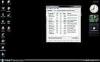Attiva la funzione di scorrimento sul touchpad di un laptop dal menu "Proprietà del mouse".
La funzione di scorrimento su un touchpad per laptop può richiedere un po' di tempo per abituarsi, il che induce alcuni utenti a disabilitare la funzione. Sia che lo scorrimento sia stato intenzionalmente disattivato o mai abilitato sul laptop, può essere facilmente attivato dal menu "Proprietà del mouse".
Passo 1
Fai clic su "Start" (o sul pulsante con il logo di Windows in Vista e Windows 7) e seleziona "Pannello di controllo". Seleziona "Visualizzazione classica" in Vista se non è già visualizzato. Fare doppio clic su "Mouse".
Video del giorno
Puoi anche accedere a "Proprietà mouse" in Vista e Windows 7 facendo clic sul logo di Windows e digitando "Mouse" nella casella di ricerca. Premi "Invio", quindi fai clic su "Mouse" al termine della ricerca.
Passo 2
Seleziona la scheda "Hardware". Seleziona il touchpad e fai clic su "Proprietà". Fare clic su "Modifica impostazioni" se le impostazioni non vengono visualizzate.
Fare clic sulla scheda "Impostazioni dispositivo" in Windows 7 e selezionare il touchpad. Fai clic su "Impostazioni".
Passaggio 3
Fare clic su "Scorrimento virtuale" nella finestra delle proprietà del touchpad. Fare clic sulle caselle accanto a ciascuna casella "Abilita scorrimento" e fare clic su "OK". Lo scorrimento è ora attivato per il tuo touchpad.